Zusammenfassung:
Haben Sie versucht, ein Passwort für Ihr PDF-Dokument festzulegen? Das ist zwar möglich, aber Sie müssen dafür einen vollständigen Plan befolgen. Dieser Artikel bietet Lesern eine Anleitung zum Passwortschutz einer PDF-Datei in Adobe Reader.
Die Verwendung digitaler Mittel zur Übertragung von Dokumenten ist mittlerweile eine gängige Praxis. PDF-Dokumente sind in digitalen Systemen wichtig geworden, da sie heute zur Übertragung kritischer und vertraulicher Informationen an mehrere Parteien verwendet werden. Da diese Dateien anfällig für Angriffe und Datenlecks sind, ist es notwendig geworden, sie zu schützen.
PDF-Editoren mit Passwortschutz-Tools sind eine Lösung zum Schutz von PDF-Dateien. PDF-Tools wie Adobe Reader waren die ersten, die dieses Dienstprogramm präsentierten. Dieser Artikel zeigt eine Anleitung, wie Sie PDFs in Adobe Reader mit einem Passwort schützen können.
Warum eine PDF-Datei in Adobe Reader mit einem Kennwort schützen?
Bevor wir analysieren, wie man ein verschlüsseltes Adobe PDF erhält, schauen wir uns an, warum man sein Dokument schützen muss:
Top 6 der besten kostenlosen PDF-Verschlüsselungssoftware
Mittlerweile erfreut sich das papierlose Büro immer größerer Beliebtheit und die Menschen sind es gewohnt, bei ihrer Arbeit Dokumente im PDF- oder Word-Format zu verwenden.

Vermeiden Sie die Bearbeitung von PDF-Dokumenten
PDF-Dokumente können verwaltet werden, indem festgelegt wird, wer das Dokument bearbeiten darf. Mit solchen eingeschränkten Einstellungen können Benutzer unnötige Änderungen an den Dokumenten vermeiden, mit denen sie arbeiten müssen. Offizielle Dokumente werden mit Teams, Einzelpersonen und anderem Personal geteilt. Um festzulegen, wer die Dokumente bearbeiten darf, werden für die Dokumente solche Berechtigungen und Schutzmechanismen festgelegt.
Schutz des Eigentums
Alles, was Sie erstellt haben, ist Ihr geistiges Eigentum, das von anderen Benutzern nicht bearbeitet werden kann. Sie möchten es zwar schützen, müssen jedoch geeignete Schutzmaßnahmen einrichten, um dies zu verhindern, wenn Sie die Dokumente mit anderen Benutzern teilen. Wenn Sie dies nicht verwalten, müssen Sie mit Datenlecks in Bezug auf Ihr geistiges Eigentum rechnen, die schädlich sein können.
Geheime Informationen verbergen
Wenn Sie Dokumente über einen digitalen Kanal teilen, besteht die Möglichkeit, dass die Daten kompromittiert werden. Um solche Datenlecks zu vermeiden, sind Sie dafür verantwortlich, die geheimen Informationen in diesen Dokumenten zu verbergen. Dies können Sie erreichen, indem Sie diese PDF-Dateien mit einem Passwort schützen, sodass kein Benutzer auf die im Dokument enthaltenen finanziellen und geheimen Informationen zugreifen kann.
Beschränken des Benutzerzugriffs auf Dokumente
Eine PDF-Datei kann Informationen enthalten, deren Zugriff mit dem richtigen Tool eingeschränkt werden kann. Bei der Arbeit in einer Organisation gibt es verschiedene Fälle, in denen ein vollständiges Dokument, das einen Bericht darstellt, zwischen Teams geteilt werden muss. Es ist am besten, den Zugriff auf solche Datensätze einzuschränken, um zu verhindern, dass andere Gruppen unerwünschte Änderungen an Dokumenten vornehmen.
So schützen Sie eine PDF-Datei in Adobe Reader mit einem Kennwort
Adobe Reader gehört zu den Veteranen, die PDF-Lösungen für verschiedene Probleme und Anwendungsfälle anbieten. Es bietet alle Bearbeitungs- und andere wichtige Tools, aber auch einen zusammenhängenden Satz von Kennwortschutz-Tools, mit denen Sie ein Schutzsystem für vertrauliche Dokumente einrichten können. Mit einem primären System zum Einrichten von Passwörtern können Sie auch die erweiterten Optionen definieren, um die Schutzeinstellungen zu stärken. Um zu verstehen, wie Sie ein PDF in Adobe Reader mit einem Passwort schützen, Sie müssen die im Folgenden dargestellten Schritte befolgen:
Schritt 1. Um einige Schutzeinstellungen für Ihr PDF-Dokument vorzunehmen, müssen Sie Adobe Reader starten und das zu schützende Dokument importieren. Wenn das Dokument geöffnet wird, gehen Sie in der oberen Symbolleiste zum Abschnitt „Tools“.
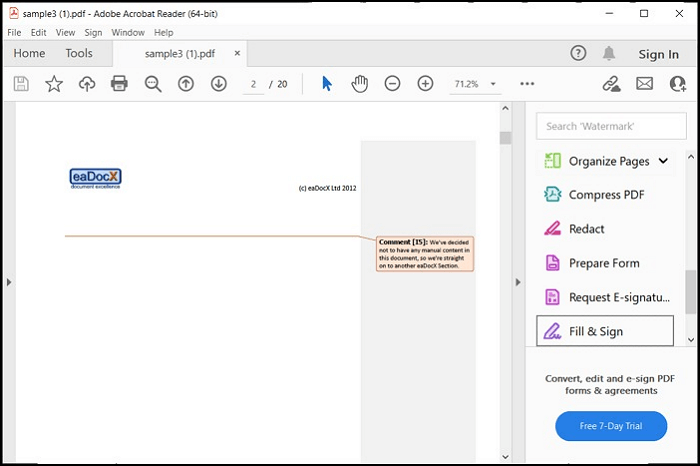
Schritt 2. Suchen Sie in der Liste nach der Option „Schützen“, um die entsprechenden Einstellungen zu öffnen. Wenn Sie mit den Schutzeinstellungen zum Dokument gehen, wählen Sie die Option „Mit Kennwort schützen“.
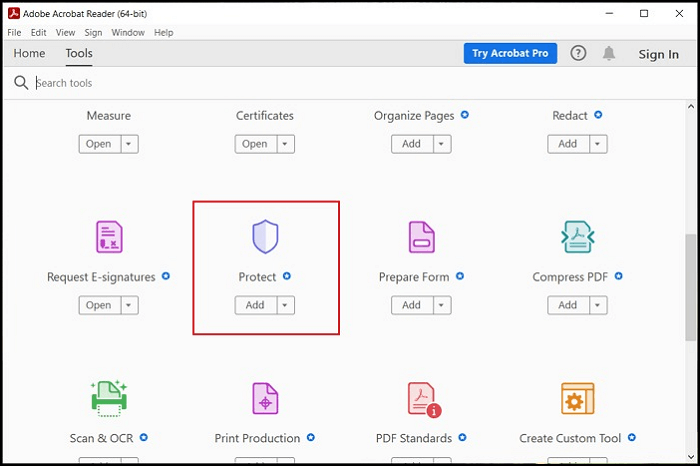
Schritt 3. Wenn das neue Popup-Fenster geöffnet wird, müssen Sie festlegen, ob Sie verhindern möchten, dass nicht autorisierte Benutzer das Dokument anzeigen oder bearbeiten. Legen Sie das Kennwort für dieses PDF fest und klicken Sie auf "Übernehmen", um Ihr PDF mit einem Kennwort zu schützen.
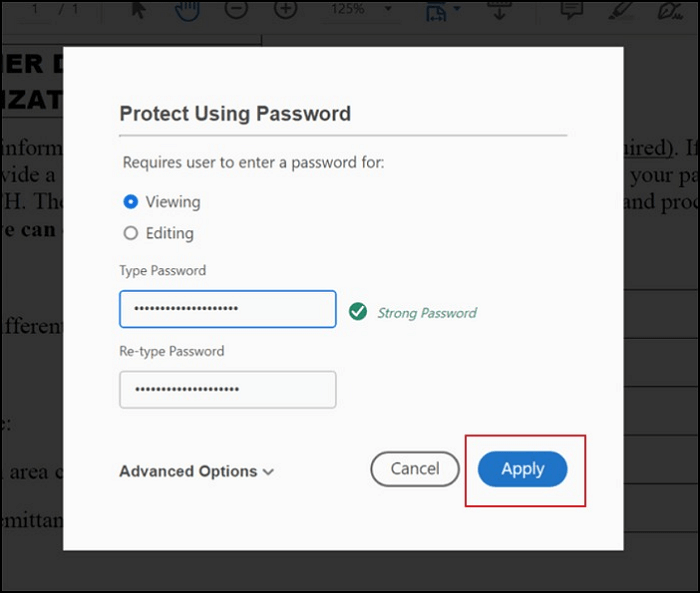
Schritt 4. Sie können auch ein verschlüsseltes Adobe PDF-Dokument erhalten indem Sie zu den „Erweiterten Optionen“ gehen. Sie können zwar das Bearbeiten und Drucken einschränken, aber es gibt noch viele andere Optionen. Definieren Sie diese erweiterten Schutzeinstellungen, um Ihre PDF-Datei mit Adobe Reader perfekt mit einem Passwort zu schützen.
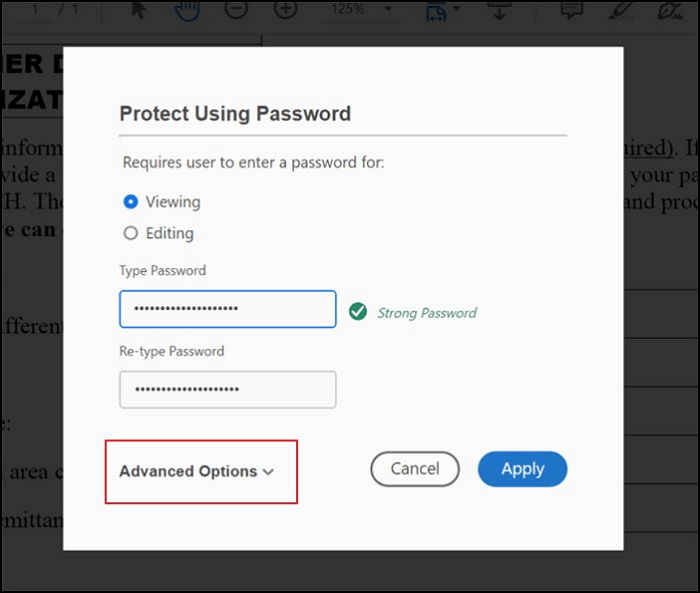
Schützen Sie eine PDF-Datei mit dem EaseUS PDF Editor mit einem Passwort
Was ist, wenn Sie mit den Ergebnissen von Adobe Reader nicht zufrieden sind? Dann sollten Sie nach einer Alternative suchen, die nicht über solche störenden Einstellungen verfügt. Dafür haben wir eine umfassende Option für Sie vorbereitet, mit der Sie Ihre PDFs schützen können. EaseUS PDF Editor ist als intuitive PDF-Verwaltungssoftware bekannt, die eine Liste von Funktionen anzeigt, die effektiv und kompetent Ergebnisse liefern.
Das Schützen von PDFs mit EaseUS PDF Editor ist ein einfacher Vorgang; er bietet jedoch keine schwachen Sicherheitsfunktionen. Während Sie mit seinem Schutztool nicht autorisierte Rollen definieren können, hilft es auch, Passwörter aus PDFs zu entfernen. Das Tool ist benutzerfreundlich und intuitiv, was es zu einer großartigen Alternative zum Schützen von PDFs macht.
Merkmale:
- Signatur zum PDF hinzufügen, ohne es auszudrucken
- Fügen Sie verschiedene PDFs zusammen und organisieren Sie Dateien mit dem EaseUS PDF Editor
- Große Dokumente mühelos in Dateien aufteilen mit dem Splitting-Tool
- Fügen Sie dem PDF ein Wasserzeichen hinzu, um die Daten zu authentifizieren
Warum sollten Sie sich für den EaseUS PDF Editor entscheiden?
EaseUS PDF Editor bietet eine Reihe von Vorteilen, die bei der Suche nach dem richtigen PDF-Tool zur Verwaltung von Dokumenten berücksichtigt werden sollten. Die folgenden Punkte heben einige wesentliche Vorteile hervor, die bei der Verwendung von EaseUS PDF Editor auftreten können:
- Sie können mit anderen Benutzern zusammenarbeiten, indem Sie Dateien per E-Mail teilen. Nutzen Sie die Anmerkungstools, um das Dokument mit den erforderlichen Kommentaren zu füllen.
- Das Bearbeiten und Erstellen ausfüllbarer Formulare ist mit einem solchen PDF-Tool ganz einfach.
- Mit der Pro-Version können Sie PDF ohne Seitenbeschränkung in Word konvertieren, sowie in PPT, Excel und andere Formate.
- Sie können den PDF-Dokumenten Hintergründe hinzufügen oder auch daraus entfernen.
Anleitung zum Kennwortschutz einer PDF-Datei mit dem EaseUS PDF Editor
Nach diesem Überblick über das perfekte PDF-Bearbeitungstool suchen Sie nun nach einer Anleitung zum Einfügen von Passwörtern in ein PDF-Dokument. Lassen Sie uns herausfinden, wie Sie dies mit EaseUS PDF Editor abdecken können:
Schritt 1. Starten Sie EaseUS PDF Editor und gehen Sie zu „Tools“ > „Verschlüsselung“. Wählen Sie die Datei aus, die Sie schützen möchten.

Schritt 2. Klicken Sie im nächsten Fenster auf „Passwort festlegen“. Aktivieren Sie dann „Passwort öffnen“, geben Sie Ihr Passwort ein und klicken Sie auf „Speichern“.
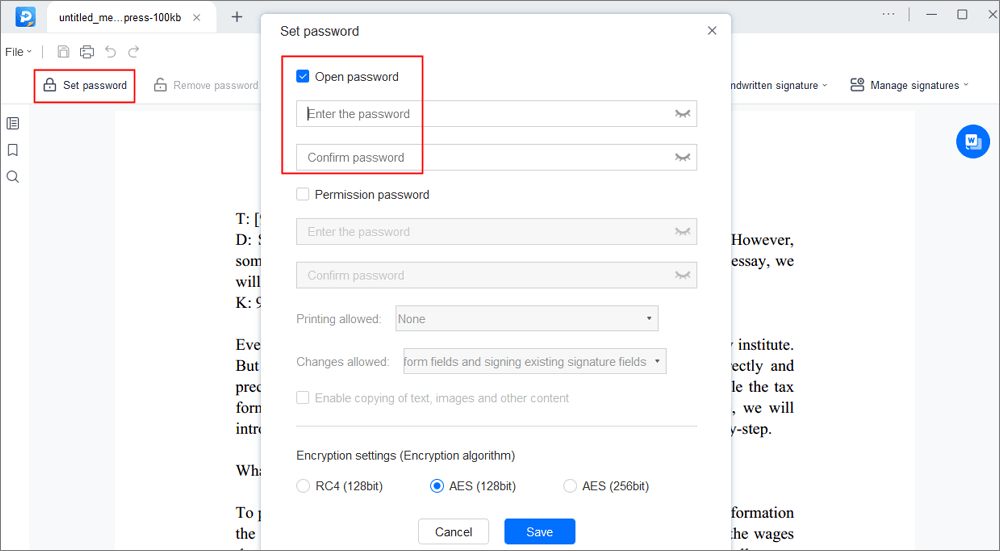
Schritt 3. Wenn ein Popup-Fenster Sie fragt, ob Sie das Kennwort auf Ihr Dokument anwenden möchten, klicken Sie auf „OK“. Ihre Datei wird geschützt.
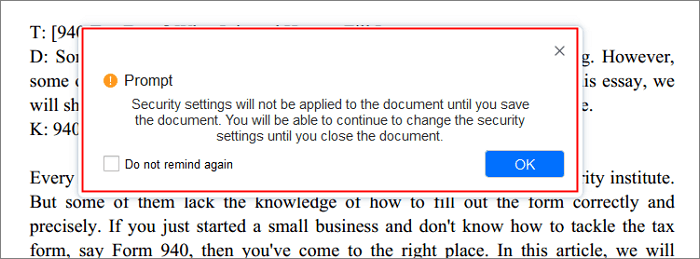
Abschluss
In diesem Artikel geht es darum, warum es in diesem digitalen Zeitalter so wichtig ist, Ihre PDF-Dokumente zu schützen. Eine ausführliche Einführung, wie Sie ein PDF im kostenlosen Online-Adobe Reader mit einem Passwort schützen können wurde bereitgestellt. Dies kann zwar mit allgemeinen Tools wie Adobe Reader durchgeführt werden, andere Plattformen wie EaseUS PDF Editor bieten jedoch ein kontrolliertes System zur Eingabe von Passwörtern.
Häufig gestellte Fragen zum Kennwortschutz für PDF-Dateien in Adobe Reader
1. Warum kann ich eine PDF-Datei in Adobe nicht mit einem Kennwort schützen?
Wenn Sie Ihre PDF-Datei in Adobe Reader nicht mit einem Kennwort schützen können, verfügen Sie möglicherweise nicht über eine kostenpflichtige Version des Tools. In der kostenlosen Version von Adobe ist kein Dienst zum Schützen von Dokumenten verfügbar.
2. Können Sie mit Adobe Reader ein Passwort aus einer PDF-Datei entfernen?
Ja, es ist möglich, mit Adobe Reader ein Passwort aus einem PDF-Dokument zu entfernen. Die erforderlichen Optionen und Funktionen zum Entfernen von Passwörtern sind im Tool verfügbar.
3. Was bedeutet es, wenn eine PDF-Datei gesichert ist?
Ein gesichertes PDF entspricht einem kennwortgeschützten PDF. Unbefugte Benutzer dürfen keine Änderungen vornehmen oder gesicherte Dokumente anzeigen.
4. Wie kann ich eine PDF-Datei mit einem Passwort schützen, ohne dafür zu bezahlen?
Wenn Sie Ihr PDF-Dokument mit einem kostenpflichtigen Passwort schützen möchten, sollten Sie die Verwendung des EaseUS PDF Editors in Betracht ziehen.
Weitere Artikel & Tipps:
-
So füllen Sie das Formular I 983 aus [Einfaches Tutorial im Jahr 2025]
![author-Maria]() Maria / 2025-08-26
Maria / 2025-08-26 -
[2025] Top 9 Dokumentensignatur-Apps zum elektronischen Signieren von PDFs
![author-Maria]() Maria / 2025-09-17
Maria / 2025-09-17
-
Kontoauszugsgenerator 2025 – Vorlagen-PDF erstellen
![author-Maria]() Maria / 2025-08-26
Maria / 2025-08-26 -
Die besten 3 Methoden | Wie man HWP in PDF konvertieren kann
![author-Maria]() Maria / 2025-08-26
Maria / 2025-08-26

EaseUS PDF Editor
- Den Bildschirm mit Audio aufnehmen
- Die Webcam aufnehmen
- Die PC-Spiele reibungslos aufnehmen
Hot Artikel